Die besten SAP-Shortcuts, die jeder Anwender kennen sollte
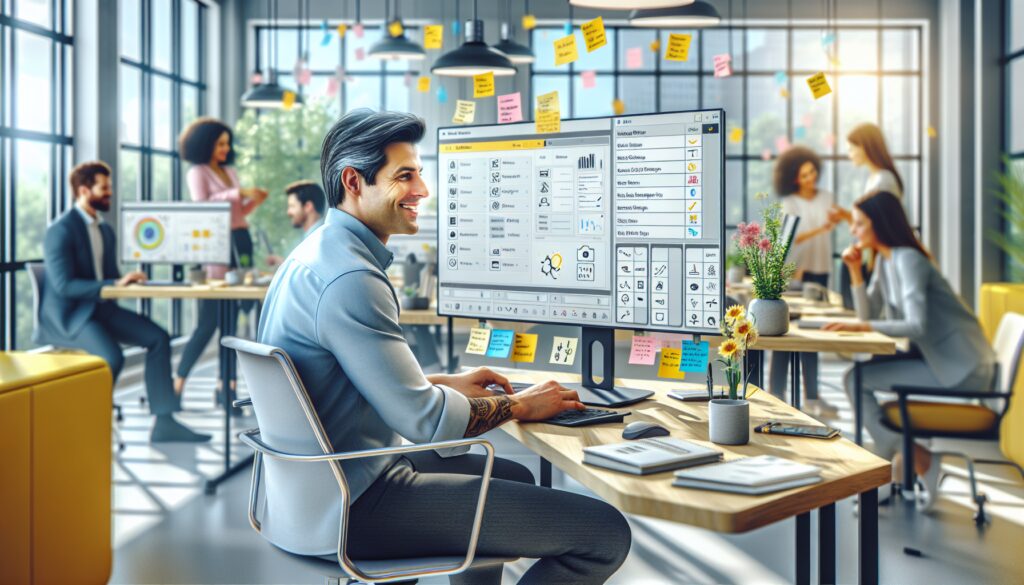
In der heutigen schnelllebigen Geschäftswelt ist es unerlässlich, effizient zu arbeiten. Die besten SAP-Shortcuts, die jeder Anwender kennen sollte, können genau das ermöglichen. Durch die Nutzung dieser Tastenkombinationen können SAP-Anwender die Zeit am Computer erheblich reduzieren und ihre Produktivität steigern.
Dieser Artikel beleuchtet die wichtigsten SAP-Shortcuts, die Effizienz in SAP ERP steigern, Tipps zur Nutzung von SAP Shortcuts und mehr. Lassen Sie uns gemeinsam in die Welt der SAP-Tastenkombinationen eintauchen!
- Schneller in SAP ERP – 10 Tipps und Tricks
- Warum sind SAP-Shortcuts so wichtig?
- Welche Shortcuts sollten SAP-Anwender kennen?
- Wie nutzt man SAP Shortcuts effektiv?
- Was sind die nützlichsten Tastenkombinationen in SAP?
- Wie kann man eigene Shortcuts in SAP erstellen?
- Wo finde ich eine Liste der SAP Transaktionscodes?
- Fragen zu SAP Shortcuts
- Häufig gestellte Fragen zu SAP Shortcuts
Schneller in SAP ERP – 10 Tipps und Tricks
Die Nutzung von Shortcuts in SAP ERP kann Ihre Arbeitsweise revolutionieren. Hier sind einige Tipps, die Ihnen helfen können:
- Strg + S: Speichern Sie Ihre Arbeit schnell.
- Strg + N: Erstellen Sie eine neue Sitzung im SAP GUI.
- F4: Öffnen Sie die Auswahlhilfe für Eingabefelder.
- Strg + P: Drucken Sie Ihre Dokumente sofort aus.
- F1: Rufen Sie die Hilfefunktion auf, um Unterstützung zu erhalten.
Diese Kombinationen sind nur der Anfang! Sie ermöglichen es Anwendern, schneller zu navigieren und Aufgaben effizienter zu erledigen.
Warum sind SAP-Shortcuts so wichtig?
SAP-Shortcuts sind entscheidend, weil sie die Navigation innerhalb des Systems erheblich vereinfachen. Ohne sie wäre es sehr zeitaufwendig, durch Menüs zu klicken und Funktionen zu finden.
Die Nutzung von Shortcuts kann auch die Produktivität steigern, indem Anwender weniger Zeit mit der Maus verbringen und sich auf ihre Aufgaben konzentrieren können. Dies ist besonders wichtig in stressigen Arbeitsumgebungen.
Darüber hinaus tragen Shortcuts dazu bei, die Fehleranfälligkeit zu verringern, da sie eine konsistente Methode zur Durchführung wiederkehrender Aufgaben bieten. Mit der Zeit werden diese Kombinationen zu einem natürlichen Teil des Arbeitsablaufs.
Welche Shortcuts sollten SAP-Anwender kennen?
Hier sind einige der wichtigsten SAP-Tastenkombinationen, die Sie kennen sollten:
- Strg + F: Suchen Sie nach bestimmten Einträgen in Ihren Daten.
- Strg + Z: Rückgängig machen der letzten Aktion.
- Shift + F3: Schließen Sie das aktuelle Fenster.
- F7: Zeigen Sie die Detailansicht eines Eintrags an.
- Alt + F12: Öffnen Sie das Menü für spezielle Funktionen.
Diese Shortcuts sind nicht nur hilfreich, sondern auch notwendig, um die Effizienz bei der Arbeit mit SAP ERP zu maximieren.
Wie nutzt man SAP Shortcuts effektiv?
Die effektive Nutzung von SAP Shortcuts erfordert Übung und Geduld. Hier sind einige Tipps, die Ihnen helfen können:
- Üben Sie regelmäßig die Nutzung von Shortcuts, um sie in Ihren Arbeitsablauf zu integrieren.
- Erstellen Sie eine persönliche Liste der am häufigsten verwendeten Shortcuts und halten Sie sie in Ihrem Arbeitsbereich bereit.
- Teilen Sie Ihre Kenntnisse mit Kollegen, um auch deren Produktivität zu steigern.
Wenn Sie diese Tipps befolgen, werden Sie feststellen, dass sich die Nutzung von Shortcuts zu einer wertvollen Gewohnheit entwickelt.
Was sind die nützlichsten Tastenkombinationen in SAP?
Zu den nützlichsten Tastenkombinationen gehören:
- Strg + X: Ausschneiden von Text oder Daten.
- Strg + C: Kopieren von markierten Daten.
- Strg + V: Einfügen von kopierten Daten.
- F3: Zurück zur vorherigen Ansicht.
- Strg + M: Öffnen des SAP-Menüs für schnellen Zugriff auf Transaktionen.
Diese Kombinationen helfen Anwendern, alltägliche Aufgaben schneller zu erledigen und ihre Arbeit zu optimieren.
Wie kann man eigene Shortcuts in SAP erstellen?
Das Erstellen eigener Shortcuts in SAP kann Ihre Arbeit erheblich erleichtern. Hier sind die Schritte, die Sie befolgen sollten:
1. Gehen Sie zu den Einstellungen in Ihrem SAP GUI.
2. Wählen Sie die Option "Tastenkombinationen" aus.
3. Definieren Sie Ihre gewünschten Shortcuts und weisen Sie sie den entsprechenden Funktionen zu.
Indem Sie eigene Shortcuts einrichten, können Sie Ihre persönliche Effizienz steigern und Ihre Arbeitsweise anpassen.
Wo finde ich eine Liste der SAP Transaktionscodes?
Eine umfassende Liste der SAP Transaktionscodes ist unerlässlich für jeden Anwender. Diese Codes ermöglichen den schnellen Zugriff auf verschiedene Funktionen innerhalb des SAP ERP.
Sie können eine solche Liste in der SAP-Hilfe oder über Online-Ressourcen finden. Oft bieten auch SAP-Communities und Foren hilfreiche Inhalte bezüglich Transaktionscodes an.
Zusätzlich gibt es zahlreiche Bücher und Online-Kurse, die sich mit SAP befassen und solche Listen bereitstellen.
Fragen zu SAP Shortcuts
Häufig gestellte Fragen zu SAP Shortcuts
Was sind die wichtigsten SAP Shortcuts?
Die wichtigsten SAP Shortcuts sind Kombinationen, die häufig verwendet werden, um alltägliche Aufgaben zu erleichtern. Dazu gehören Strg + S zum Speichern, Strg + N für neue Sitzungen und F1 für Hilfe.
Diese Shortcuts sind entscheidend, um die Effizienz bei der Nutzung von SAP ERP zu steigern. Die häufige Verwendung dieser Kombinationen kann anwenderfreundlicher gestaltet werden, indem man sie sich einprägt und regelmäßig anwendet.
Wie kann man in SAP eigene Shortcuts erstellen?
Um eigene Shortcuts in SAP zu erstellen, navigieren Sie in die Einstellungen des SAP GUI. Dort können Sie unter "Tastenkombinationen" Ihre gewünschten Kombinationen definieren und anpassen.
Die Anpassung eigener Shortcuts kann Ihre Arbeitsweise erheblich vereinfachen und Ihre Produktivität steigern. Es ist wichtig, diese Funktion zu nutzen, um individuellen Bedürfnissen gerecht zu werden.
Welche Vorteile bieten SAP Shortcuts?
SAP Shortcuts bieten mehrere Vorteile, darunter Zeitersparnis und Effizienzsteigerung. Durch den Verzicht auf ständiges Klicken mit der Maus können Anwender schneller arbeiten.
Darüber hinaus helfen Shortcuts, die Konzentration zu verbessern, indem sie eine flüssigere Arbeitsweise ermöglichen. Die Vertrautheit mit diesen Tastenkombinationen kann zu einem größeren Selbstvertrauen bei der Nutzung der Software führen.
Wie kann ich meine Produktivität in SAP steigern?
Um Ihre Produktivität in SAP zu steigern, sollten Sie Regularien zur Nutzung von Shortcuts festlegen. Üben Sie die Nutzung dieser Kombinationen regelmäßig und integrieren Sie sie in Ihre täglichen Aufgaben.
Zusätzlich können Sie Schulungen in Betracht ziehen, um Ihre Fähigkeiten im Umgang mit SAP weiter zu entwickeln und effizienter zu arbeiten.
Wo finde ich eine Übersicht der SAP-Funktionstasten?
Eine Übersicht der SAP-Funktionstasten finden Sie in der SAP-Hilfe oder auf verschiedenen Online-Foren und Communities, die sich mit SAP beschäftigen. Diese Ressourcen bieten umfangreiche Informationen über die Funktionalität jeder Taste.
Darüber hinaus können Sie auch spezielle Bücher und Leitfäden erwerben, die eine detaillierte Zusammenstellung der SAP-Funktionstasten bieten.
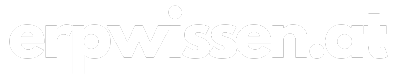
Deja una respuesta